برنامج Tipard Video Converter Ultimate | لتحرير وتحويل الفيديو
برنامج Tipard Video Converter Ultimate هو أداة شاملة لتحويل مقاطع الفيديو، حيث يتيح لك تحويل مقاطع الفيديو بين مجموعة واسعة من الصيغ، وتعديلها وتحسين جودتها.
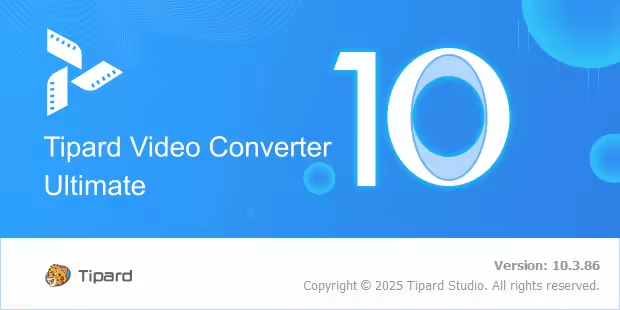
مميزات برنامج Tipard Video Converter Ultimate
1. تحويل شامل لصيغ الفيديو والصوت:
- يدعم تحويل مقاطع الفيديو بين مجموعة واسعة من الصيغ، بما في ذلك MP4، AVI، MKV، MOV، وغيرها الكثير.
- يمكن تحويل مقاطع الفيديو لتشغيلها على أجهزة مختلفة مثل الهواتف الذكية والأجهزة اللوحية وأجهزة التلفزيون الذكية.
- يمكن استخراج الصوت من مقاطع الفيديو وتحويله إلى صيغ صوتية مختلفة مثل MP3 و AAC.
2. تحرير فيديو متقدم:
- يتيح قص مقاطع الفيديو ودمجها وتدويرها وإضافة تأثيرات إليها.
- يمكن تحسين جودة الفيديو وضبط السطوع والتباين والتشبع.
- إضافة علامات مائية.
- إضافة ترجمات للفيديو.
3. تحسين جودة الفيديو:
- يعمل البرنامج على تحسين جودة الفيديو تلقائيًا، مما يجعل مقاطع الفيديو تبدو أكثر وضوحًا وحيوية.
4. تحويل سريع وفعال:
- يتميز البرنامج بسرعة عالية في تحويل مقاطع الفيديو، مما يوفر الوقت والجهد.
5. واجهة مستخدم سهلة الاستخدام:
- يتميز البرنامج بواجهة مستخدم بسيطة وسهلة الاستخدام، مما يجعله مناسبًا للمبتدئين والمحترفين على حد سواء.
6. نسخ أقراص DVD:
- يمكن نسخ أقراص DVD إلى مقاطع فيديو أو ملفات صوتية.
7. أدوات إضافية:
- يتضمن أدوات لضغط مقاطع الفيديو وإنشاء صور GIF.
8. دعم واسع للصيغ:
- يدعم البرنامج مجموعة واسعة من صيغ الفيديو والصوت.
9. التوافق:
- يتوفر البرنامج لأنظمة التشغيل Windows و Mac.
بشكل عام، يعتبر Tipard Video Converter Ultimate برنامجًا قويًا وشاملًا لتحويل وتحرير مقاطع الفيديو، حيث يوفر مجموعة واسعة من الميزات والأدوات التي تلبي احتياجات المستخدمين المختلفة.

طريقة تشغيل واستخدام برنامج Tipard Video Converter Ultimate
برنامج Tipard Video Converter Ultimate يقدم واجهة مستخدم بسيطة وسهلة الاستخدام، مما يجعل عملية تحويل وتعديل الفيديو أمرًا سهلاً. إليك خطوات تفصيلية حول كيفية تشغيل واستخدام البرنامج:
1. تثبيت وتشغيل البرنامج:
- قم بتنزيل برنامج Tipard Video Converter Ultimate من الموقع الرسمي للشركة أو من أحد المواقع الموثوقة.
- قم بتثبيت البرنامج على جهاز الكمبيوتر الخاص بك باتباع التعليمات التي تظهر على الشاشة.
- بعد اكتمال التثبيت، قم بتشغيل البرنامج.
2. إضافة ملفات الفيديو:
- في واجهة البرنامج الرئيسية، انقر فوق زر “إضافة ملفات” أو “Add Files” لتحديد ملفات الفيديو التي ترغب في تحويلها أو تعديلها.
- يمكنك أيضًا سحب وإفلات ملفات الفيديو مباشرة في واجهة البرنامج.
3. تحديد صيغة الإخراج:
- بعد إضافة ملفات الفيديو، انقر فوق القائمة المنسدلة “تحويل الكل إلى” أو “Convert All to” لتحديد صيغة الإخراج المطلوبة.
- يقدم البرنامج مجموعة واسعة من صيغ الفيديو والصوت، بما في ذلك MP4، AVI، MKV، MP3، وغيرها.
- يمكنك أيضًا اختيار الإعدادات المسبقة للأجهزة المختلفة مثل الهواتف الذكية والأجهزة اللوحية.
4. تحرير مقاطع الفيديو (اختياري):
- إذا كنت ترغب في تحرير مقاطع الفيديو، انقر فوق زر “تحرير” أو “Edit” بجوار الفيديو الذي ترغب في تعديله.
- ستظهر نافذة تحرير الفيديو التي تتيح لك قص الفيديو، ودمج مقاطع الفيديو، وإضافة تأثيرات، وضبط السطوع والتباين، وإضافة علامات مائية، وغيرها من الخيارات.
5. تحديد مجلد الإخراج:
- في الجزء السفلي من واجهة البرنامج، انقر فوق زر “حفظ إلى” أو “Save to” لتحديد المجلد الذي ترغب في حفظ ملفات الفيديو المحولة إليه.
6. بدء التحويل:
- بعد تحديد جميع الإعدادات المطلوبة، انقر فوق زر “تحويل الكل” أو “Convert All” لبدء عملية التحويل.
- سيعرض البرنامج شريط تقدم يعرض حالة التحويل.
7. الوصول إلى الملفات المحولة:
- بعد اكتمال عملية التحويل، يمكنك الوصول إلى ملفات الفيديو المحولة في المجلد الذي حددته في الخطوة 5.
نصائح إضافية:
- يمكنك استخدام ميزة “معاينة” أو “Preview” لمشاهدة الفيديو قبل التحويل.
- يمكنك ضبط إعدادات الفيديو والصوت المتقدمة مثل معدل البت ومعدل الإطارات من خلال خيار “الإعدادات المخصصة” أو “Custom Settings”.
- يوجد بالبرنامج العديد من الشروحات من خلال الموقع الرسمي للبرنامج.
متطلبات تشغيل برنامج Tipard Video Converter Ultimate
برنامج Tipard Video Converter Ultimate مصمم ليكون فعالاً ومتوافقًا مع مجموعة واسعة من أجهزة الكمبيوتر، لكن لضمان أفضل أداء، إليك متطلبات التشغيل الأساسية:
نظام التشغيل:
- Windows 11، Windows 10، Windows 8.1، Windows 8، Windows 7.
- macOS 10.7 أو أحدث.
المعالج (CPU):
- معالج Intel أو AMD بسرعة 1.2 جيجاهرتز أو أعلى.
ذاكرة الوصول العشوائي (RAM):
- 1 جيجابايت أو أعلى (يوصى بـ 2 جيجابايت أو أعلى لأداء أفضل).
مساحة القرص الصلب:
- مساحة كافية لتثبيت البرنامج وتخزين ملفات الفيديو المحولة.
متطلبات إضافية:
- اتصال بالإنترنت لتنزيل البرنامج وتحديثاته.
- قد تحتاج بعض الميزات إلى بطاقة رسومات متوافقة لتسريع الأداء.
ملاحظات:
- كلما كان جهاز الكمبيوتر الخاص بك أقوى، كان أداء البرنامج أفضل، خاصة عند تحويل مقاطع فيديو عالية الدقة أو إجراء عمليات تحرير معقدة.
- يوصى دائما بتحديث نظام التشغيل وبرامج تشغيل الرسوميات لضمان التوافق الأمثل.
تابعنا دائماً لتحميل أحدث البرامج من موقع شرح PC








